Pregunta: ¿Mi procesador tiene problemas de temperatura ?
Respuesta:
La temperatura es el gran enemigo del hardware, pudiendo producir síntomas como lentitud, bloqueo, reinicios, pantallazos azules, etc y dañar componentes, motivo por los cuales debemos prestar atención ante cualquier síntoma.
Una manera de verificar la temperatura de nuestro procesador seria entrar en bios, para ello reiniciamos el equipo, al iniciar nos indicara que tecla debemos oprimir para entrar, normalmente " F1" , “F2” o “Del” dependiendo del fabricante.
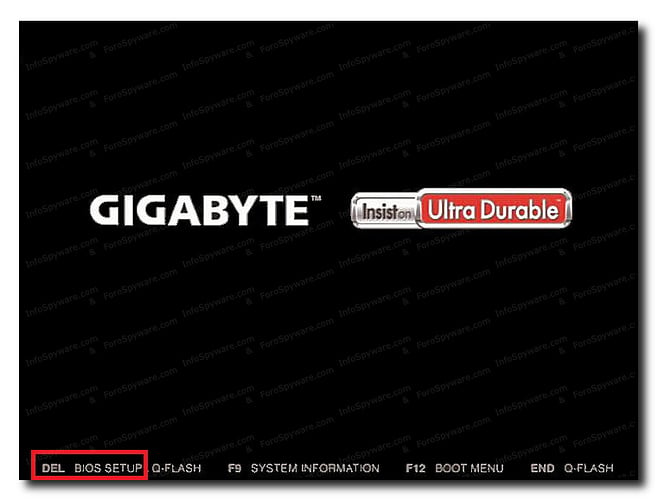
Dependiendo del tipo de bios podemos encontrar la temperatura en la pestaña “H/W Monitor”, en otros casos la encontraremos en “Easy Mode”
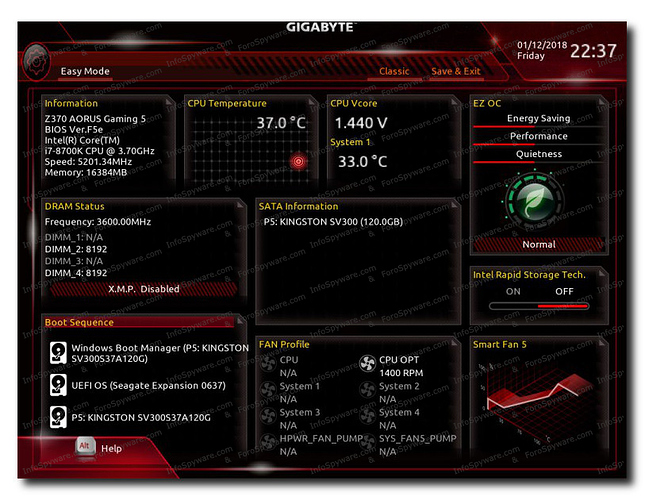
Hay que tener en cuenta que la temperatura en bios es con el equipo en reposo, pero cuanto mas se le exige al pc mas aumentaran las temperaturas.
¿Que temperaturas máximas esta alcanzando mi procesador cuando se le exige?
Existen programas que nos indican las temperaturas de los componentes, como el speedfan, Aida 64, etc. Por lo que podemos comprobar las temperaturas cuando estamos realizando tareas pesadas.
Algunos de estos programas nos permite realizar pruebas de estrés y nos darán una visión de las temperaturas máximas que alcanzan los componentes cuando se le exige.
Antes de realizar una prueba de estrés es conveniente verificar la temperatura máxima admitida de nuestro procesador, esta información la facilita el propio fabricante en su web, en caso de que las temperaturas durante la prueba se acerquen a la temperatura máxima que indica el fabricante pararemos la prueba inmediatamente.
En este caso verificaremos la temperatura con el Aida 64.
1.- Abrimos el programa , pinchamos en “Herramientas”, se despliegan varias opciones y pinchamos en “Prueba de estabilidad del sistema”
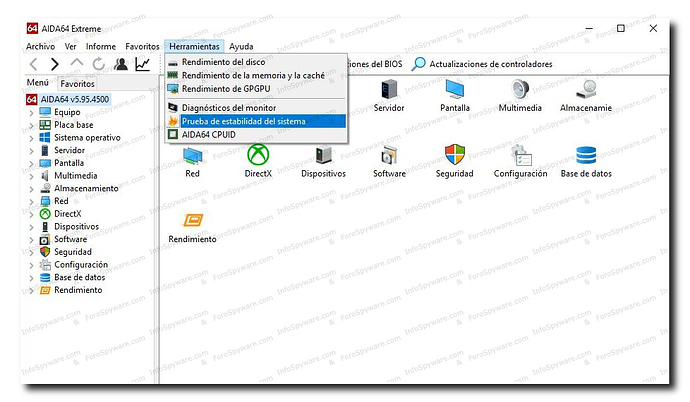
2.- Se nos abre una nueva ventana, en mi caso aparte de marcar las casillas que vienen marcadas por defecto también marco la casilla “Stress Gpu(s)”, pues me interesa verificar la temperatura de la gráfica.
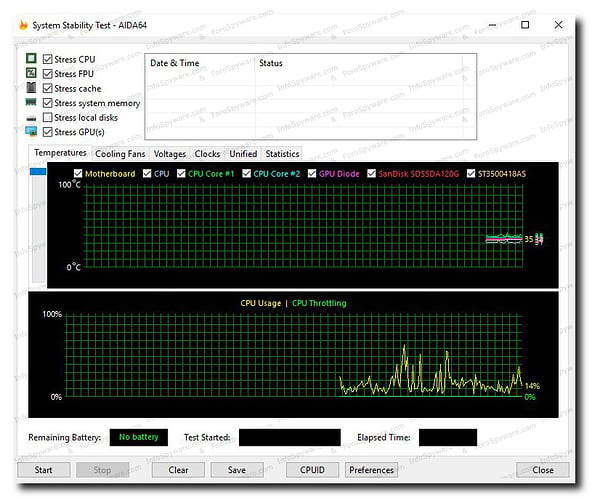
3.- Pinchando en “Preferences” le asigno un color a “Gpu Diode” , pues de esta manera también podre visualizar la temperatura de la gráfica
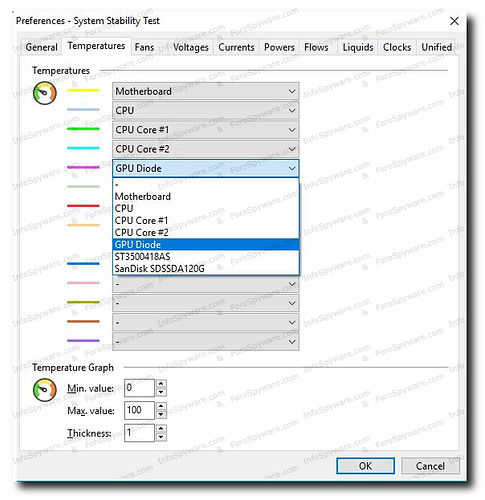
4.- Pulsamos en “Start” para comenzar la prueba , En la pestaña “Statistcs” podremos visualizar entre otras las temperaturas máximas que alcanzan los componentes. En mi caso realizo la prueba durante cinco minutos, pues es tiempo mas que suficiente para que las temperaturas se estabilicen y comprobar si se tienen problemas de temperatura.
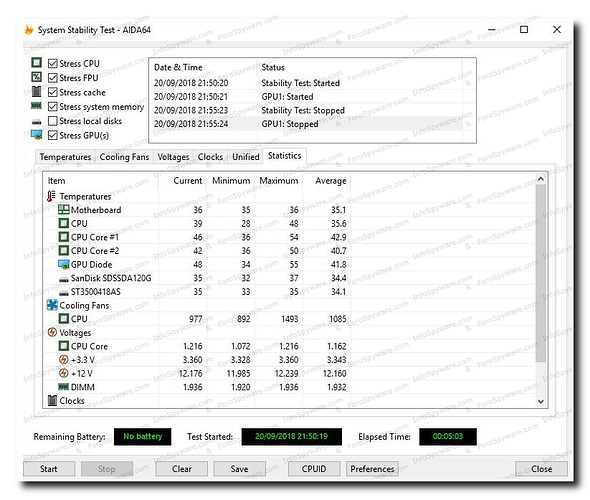
Que el procesador no alcance la temperatura máxima admitida que indica el fabricante no significa que no se tengan problemas de temperatura. Antes de llegar a la temperatura máxima admitida el procesador disminuirá su rendimiento como medida de seguridad, precisamente para intentar evitar que las temperaturas continúen aumentando, es cuando notamos lentitud excesiva, el equipo se queda bloqueado. Como norma, un procesador debe mantenerse entre quince y veinte grados por debajo de su temperatura máxima.